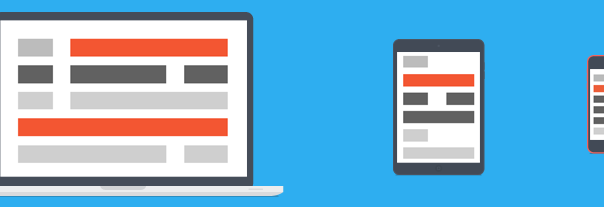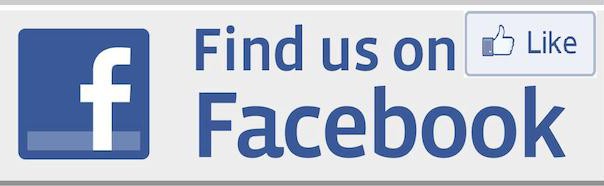Korzystam ze zmodyfikowanego szablonu „Twenty Thirteen” dla WordPressa i jeśli chodzi o responsywność to szablon pozostawia trochę do życzenia. W tym wpisie pokażę jak zrobić responsywne menu, gdyż domyślnie po zmniejszeniu szerokości pomiędzy najmniejszą a największą szerokością tworzyła się druga niechciana linia w naszym menu. Oprócz tego jeszcze kwestia opisu nagłówka, który również tworzył „drugą linię” co psuło wizualnie efekt.